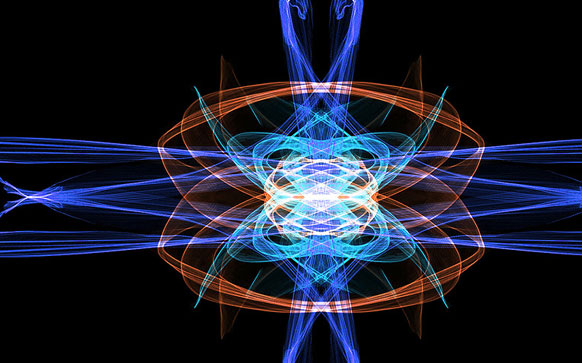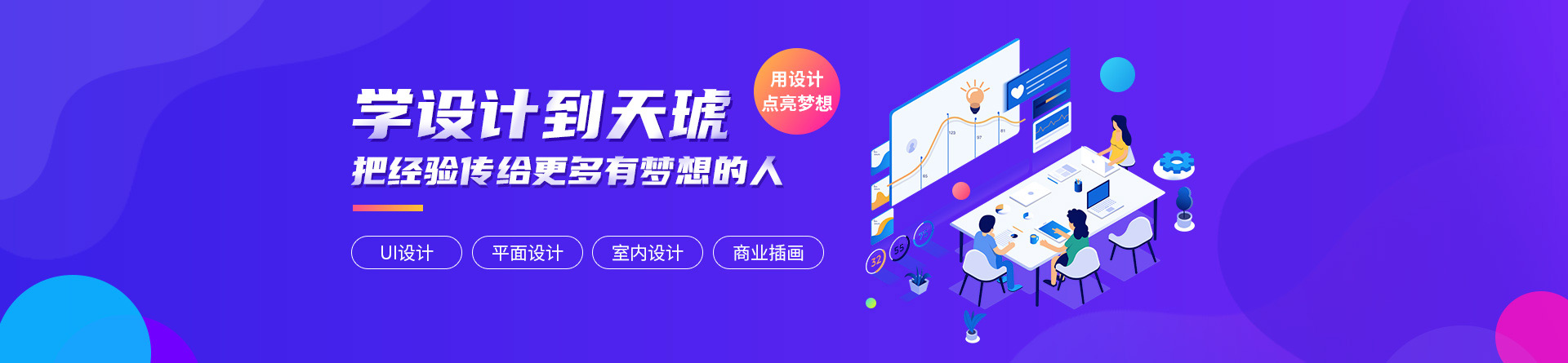1
如何导出PR视频
如今,随着互联网的飞速发展,以及电子产品硬件的快速发展,我们的家用电脑可以很轻易的处理各种视频文件,而且如今也是一个看视频的时代,视频的传播速度特别的快,那么如何导出PR视频呢?一起来了解下吧:
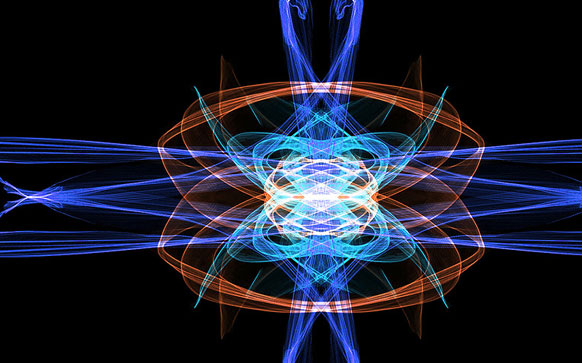
我们的原素材或者AE输出的中间文件,尺寸至少是1280X720的。
在premiere中,建立的工程尺寸也要是高清尺寸的
如果原素材是720尺寸的,在编辑过程中,尽量避免画面的放大操作。否则会视频画面的变虚。
如果原素材是1080P的话,导入到720尺寸的源文件中,一定要记得先缩小画面,使其匹配屏幕,否则就会显示不全。
在输出的环节,也要选择高清的画面尺寸。以保持画质的最佳优化,不影响最终的高清成品。
如果在后续的转格式过程中,需要高清但是体积小的视频的话,要选择默认的AVI格式转换,画面尺寸还是要选择“缺省”。
2
pr怎么将视频导出为MP4视频
点击【文件】-【导出】-【媒体】,或者直接按CTRL+M
进入导出设置界面后,格式选择H.264
在视频基本设置中,一般选择匹配源
点击【匹配源】后,预设部分也会自动变成自定义
取消后面的勾,视频的宽度和高度可以根据自己的需要改小,帧数一般和源视频帧数同步。
场次一般选择逐行,像素长宽比·根据自己的需要来定
设置好之后点击导出即可
视频也就成功的被导出为MP4视频了
3
pr怎么导出视频
首先安装MainConcept Codec Suite Toolbox插件,如果不会安装的可以看我之前发的安装经验。
打开PR,建立一个新的项目。

为制作的视频指定一个保存路径和名称。
在弹出的序列中选择HDV 720 25P的格式,这是一种常用格式。制作出来的视频尺寸是1280x720.
如果要制作1080P的,那就去选择相应的序列,但这里要注意,如果的你素材不是1080P的,那建议你就不要去选择了,否则制作出来的视频会不清楚的。
导入一段视频素材,或是图片,进行剪截、配音、添加效果等。
等制作完成后,选择【文件】--【导出】-【多媒体】。在弹出的导出设置中格式选择【H.264】,预设【HDTV 720P 25高品质】设置好后【导出】就可以了。
等待软件编码完成输出就可以了。
4
pr如何打开视频并导出视频
首先第一步,打开Adobe Premiere Pro CS6
第二步鼠标点击新建项目,选择项目的保存地址。
第三步这里选择默认的,直接点击确定就可以了
第四步,点击小箭头中的位置,鼠标右击选择导入。或者直接将视频拖到箭头处的位置,即可添加视频。
第五步,鼠标点击图中圆圈拖到箭头的地方,就可以把视频添加上,如果弹出对话框说视频与序列不匹配。直接点击确定就行了,这时候就可以加上你想要的什么效果了。
第六步,左右拖动圆圈里的那个标志可以观看当前时间段视频所放的内容。
第七部,点击导航栏的文件之后点击导出再点击媒体就可以打开图中的窗口了。
按快捷键CTRL+M,也可以直接打开
第八步,选择“与序列设置匹配”
第九步,点击导出,等它导出完,就可以了。